Nếu bạn đang sử dụng Proshow Producer để tạo video, ghép ảnh, nhưng bỗng dưng không thể gõ được tiếng Việt để chèn đoạn mô tả? Bạn đang băn khoăn không biết nguyên nhân do đâu? Làm thế nào để viết tiếng Việt trong Proshow? Vậy thì hãy theo dõi ngay bài viết dưới đây của chúng tôi để được giải đáp.
Cách gõ tiếng Việt trong Prohow Producer với mọi phiên bản Proshow
Nguyên nhân không gõ được tiếng Việt trong ProShow Producer
Không viết tiếng Việt trong proshow được là do một số lỗi sau:
- Do máy tính không có đầy đủ font chữ để hỗ trợ cho proshow producer.
- Bộ gõ tiếng Việt Unikey chưa được điều chính đúng kiểu gõ hoặc bảng mã.
- Font chữ bạn lựa chọn trên proshow producer không phải là font hỗ trợ tiếng Việt.
Sửa lỗi không gõ được tiếng Việt trong ProShow Producer
Dưới đây là cách khắc phục lỗi không viết tiếng Việt trong proshow được mà bạn có thể tham khảo:
Bước 1: Kiểm tra lại bộ gõ tiếng Việt Unikey để xem đã được điều chỉnh đúng hay chưa. Theo đó, bạn bấm chuột phải vào biểu tượng thu nhỏ của Unikey dưới thanh taskbar rồi chọn Bảng điều khiển.
Bước 2: Kiểm tra lại mục Bảng mã và Kiểu gõ đã thiết lập đúng chưa.
Sau đó điều chỉnh:
- Bảng mã về VNI Windows
- Kiểu gõ là UNI hoặc Telex
Sau đó chọn Đóng để hoàn tất.
Sau khi hoàn thành thiết lập Unikey theo hướng dẫn trên, bạn vào Proshow và phần slide đang thực hiện để kiểm tra lại.
Bước 1: Cách kiểm tra tiến hành như sau:
- Nhấp chuột trái vào biểu tượng Windows ở góc dưới bên trái màn hình.
- Nhập từ khóa “font” vào khung tìm kiếm sau đó bấm Enter.
- Chọn kết quả hiển thị.
Bước 2: Lúc này, giao diện font máy tính hiện ra, bạn xem máy đã có font VNI chưa.
Bước 3: Nếu máy tính của bạn chưa có font này, bạn cần tải và cài đặt lại font chữ cho máy. Hiện nay các bộ font được cung cấp miễn phí, bạn chỉ cần tải về.
Bước 4: Bộ phông chữ sau khi được tải về đang ở dạng file nén, bạn cần giải nén mới có thể sử dụng.
Bước 5: Copy toàn bộ phông chữ đã giải nén.
Bước 6: Tìm đến vị trí của thư mục font trên máy tính.
Sau đó paste vào.
Quay trở lại giao diện slide option của proshow, trong mục font bạn sẽ thấy các font vừa cài đặt đã được thêm vào. Bạn có thể thay đổi font chữ đã dùng bằng font VNI mới.
Nhập văn bản cùng lời chúc vào khung Caption Text và xem hiển thị ở phần cửa sổ bên cạnh.
Lưu ý:
- Khi cài phông chữ mới, proshow sẽ tự động cập nhật.
- Bạn cần chỉnh sửa đúng bảng mã cũng như kiểu gõ của unikey.
- Khi viết tiếng Việt trong proshow, khung caption text có thể sẽ hiển thị sai. Phần quan trọng là khung bên trái vẫn hiển thị đúng.
Hi vọng những chia sẻ trong bài viết trên của chúng tôi sẽ giúp các bạn khắc phục nhanh sự cố không viết tiếng Việt trong proshow được. Chúc các bạn thành công!


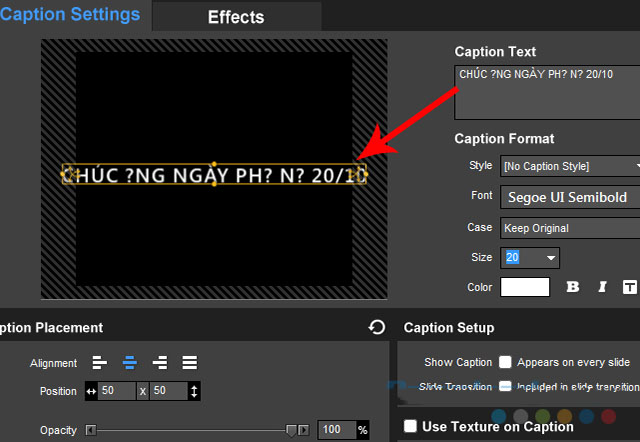
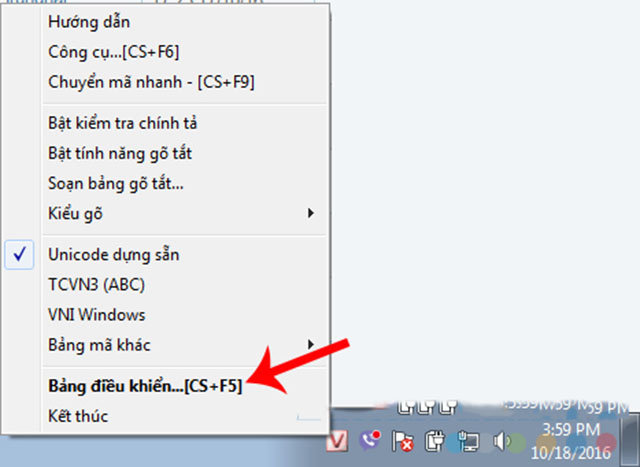
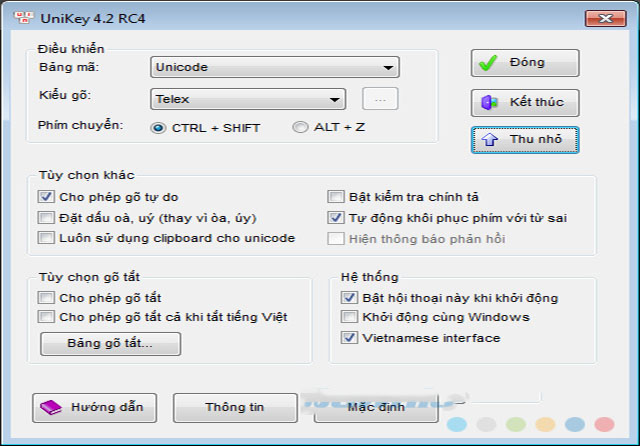
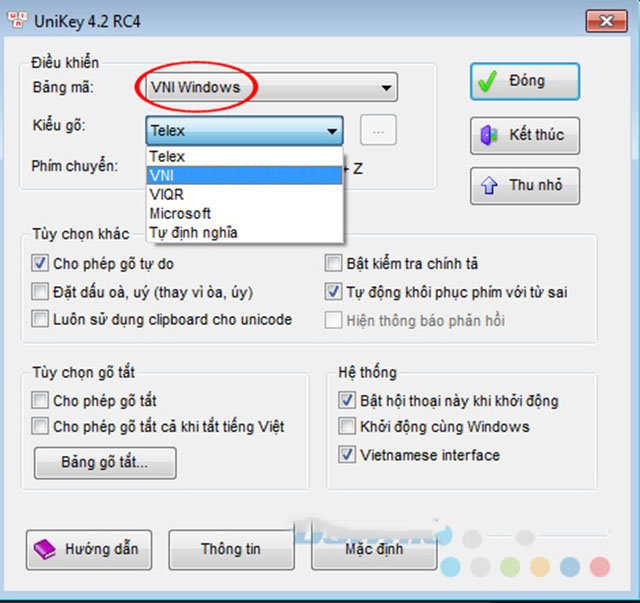
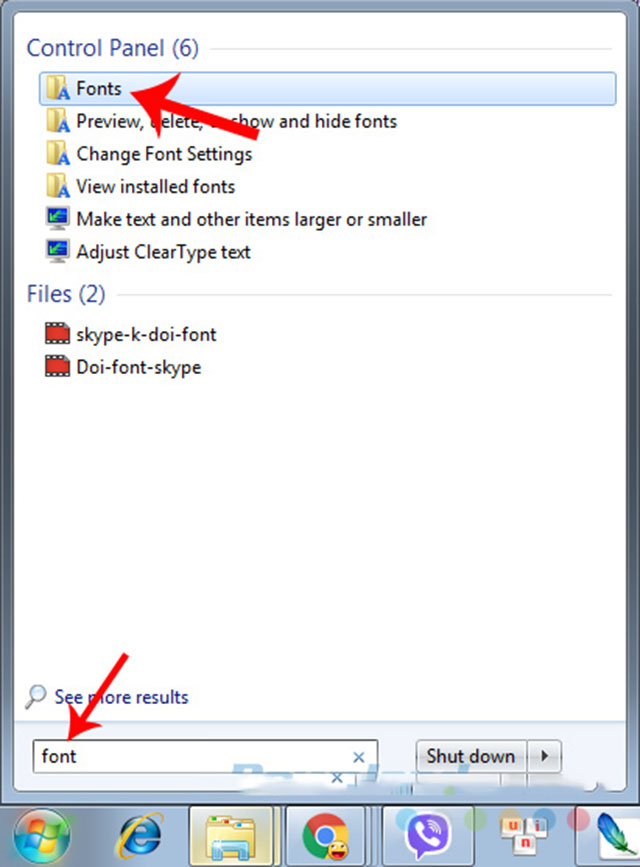
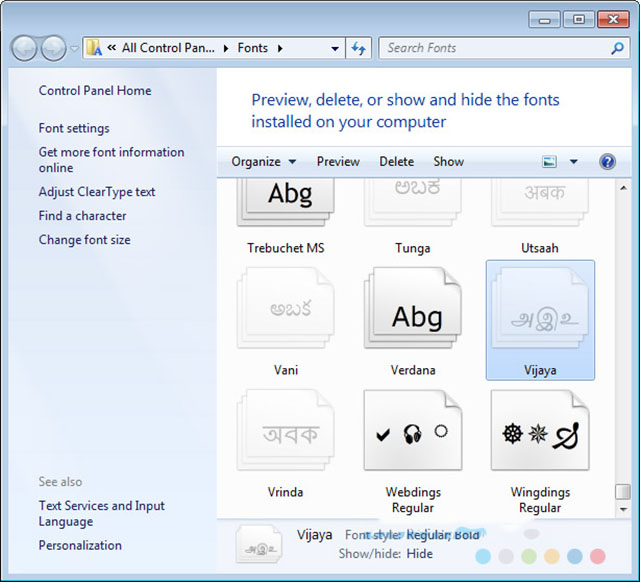
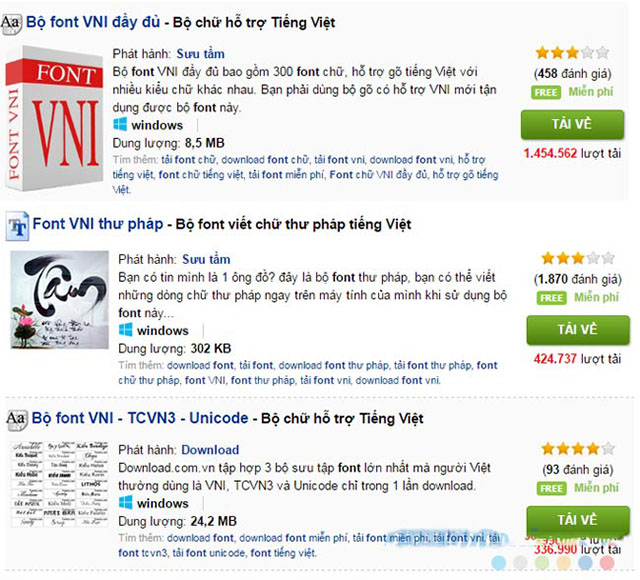
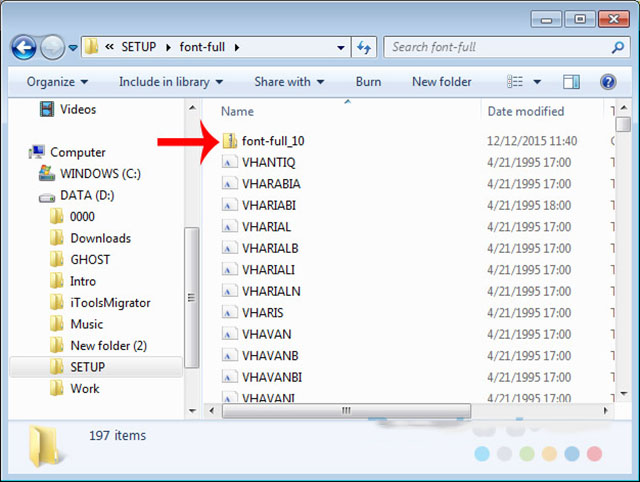
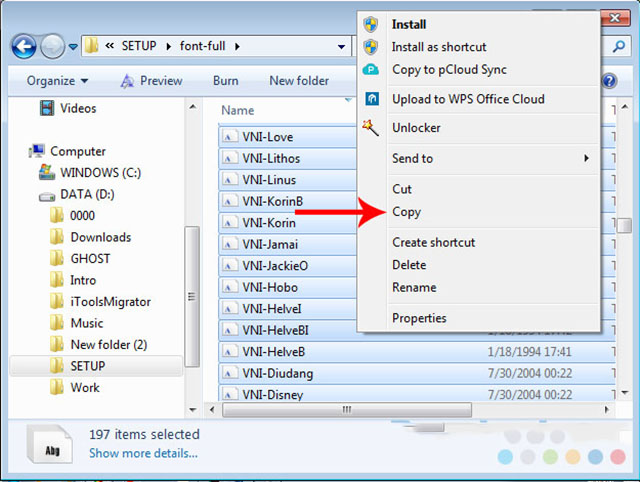
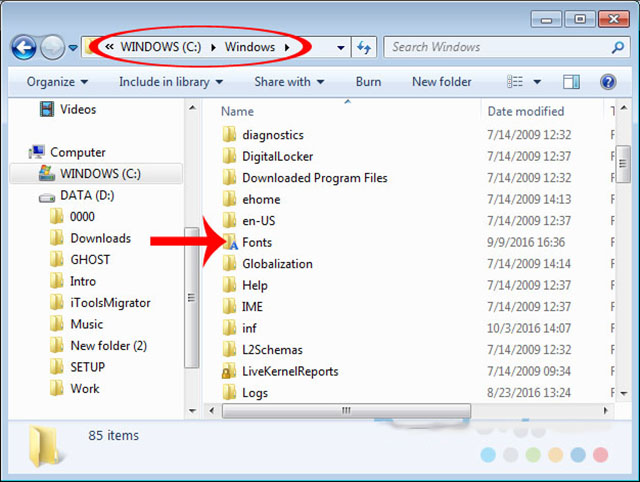
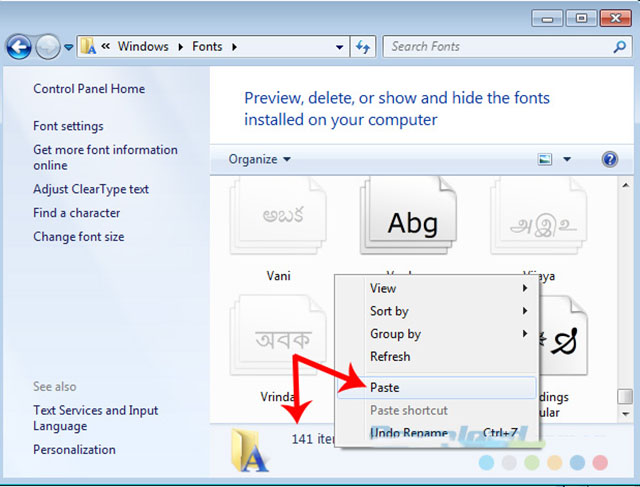
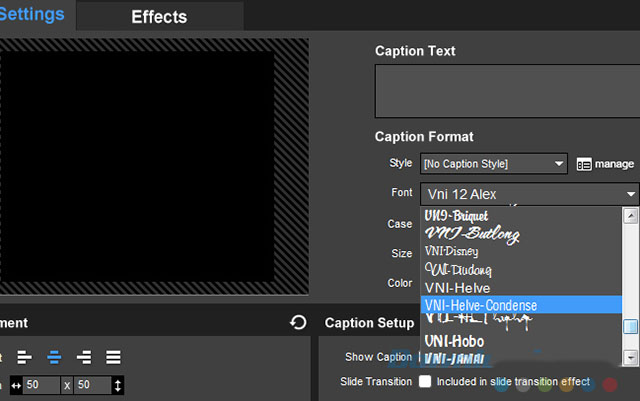
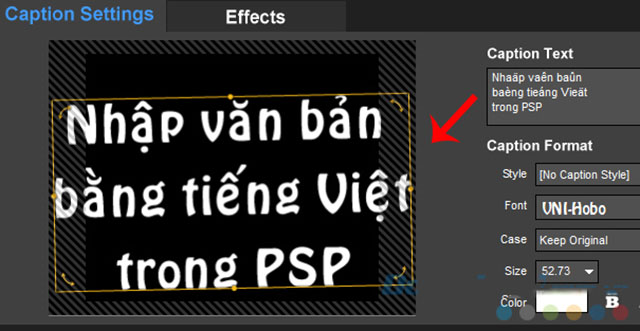








![50+ Đề thi học kì 2 Toán 11 năm 2022 mới nhất [Có đáp án]](https://seolalen.vn/wp-content/uploads/2022/09/de-thi-hoc-ky-2-lop-11-mon-toan-120x86.jpg)



